Ja esat aizmirsis iPhone ierīces piekļuves kodu vai iPhone ierīce ir atspējota
Ja jūsu iPhone ierīce izmanto operētājsistēmu iOS 15.2 vai jaunāku versiju, atiestatiet piekļuves kodu savā ierīcē, neizmantojot datoru.
Ja jūsu iPhone ierīce izmanto vecāku operētājsistēmas iOS versiju, atlasiet savas iPhone ierīces versijas tipu.
Kas ir nepieciešams
Mac ierīce vai Windows dators
Kabelis, kas piemērots jūsu tālruņa uzlādei
Interneta savienojums
Laiks līdz 60 minūtēm
Ja jums nav datora un nevarat to aizņemties, apmeklējiet veikalu Apple Store vai Apple pilnvarotu apkopes centru, lai saņemtu palīdzību.
Lai piekļūtu savai iPhone ierīcei, kad esat aizmirsis piekļuves kodu, ierīce ir jāatiestata. Šis process izdzēš datus, kas pašlaik atrodas iPhone ierīcē.
Izslēdziet iPhone tālruni
iPhone ar Face ID
Vienlaikus nospiediet un turiet sāna pogu un skaļuma samazināšanas pogu, līdz ekrānā tiek parādīts izslēgšanas slīdnis.

Velciet slīdni, lai izslēgtu iPhone ierīci.
iPhone ierīce ar pogu Home (Sākums) vai augšējo pogu
Nospiediet un turiet augšējo pogu vai sāna pogu, līdz ekrānā tiek parādīts izslēgšanas slīdnis.
Velciet slīdni, lai izslēgtu iPhone ierīci.
Aktivizējiet ierīcei atkopšanas režīmu
iPhone ar Face ID
Pievienojiet kabeli Mac ierīcei vai Windows datoram. Pēc tam pievienojiet kabeli iPhone ierīcei un ātri nospiediet un turiet sāna pogu. Neatlaidiet to.
Turpiniet turēt sāna pogu, līdz ekrānā tiek parādīts Apple logotips. Neatlaidiet sāna pogu, līdz ekrānā tiek parādīts datora un kabeļa attēls.

Ja iPhone ierīces pogas nereaģē un atkopšanas režīma ekrānā netiek rādīts datora un kabeļa attēls, iespējams, nepieciešama ierīces apkope. Apkopes saņemšana
iPhone 8, iPhone 8 Plus un iPhone SE (2. un 3. paaudzes) ierīce
Pievienojiet kabeli Mac ierīcei vai Windows datoram. Pēc tam pievienojiet kabeli iPhone ierīcei un ātri nospiediet un turiet sāna pogu. Neatlaidiet to.
Turpiniet turēt pogu, līdz ekrānā tiek parādīts Apple logotips. Neatlaidiet sāna pogu, līdz ekrānā tiek parādīts datora un kabeļa attēls.

iPhone 7 un iPhone 7 Plus
Pievienojiet kabeli Mac ierīcei vai Windows datoram. Pēc tam pievienojiet kabeli iPhone ierīcei un ātri nospiediet un turiet skaļuma samazināšanas pogu. Neatlaidiet to.
Turpiniet turēt pogu, līdz ekrānā tiek parādīts Apple logotips. Neatlaidiet pogu, līdz ekrānā tiek parādīts datora un kabeļa attēls.

iPhone 6s ierīce un vecāki modeļi vai iPhone SE (1. paaudzes) ierīce
Pievienojiet kabeli Mac ierīcei vai Windows datoram. Pēc tam pievienojiet kabeli iPhone ierīcei un ātri nospiediet un turiet pogu Home (Sākums). Neatlaidiet to.
Turpiniet turēt pogu, līdz ekrānā tiek parādīts Apple logotips. Neatlaidiet pogu, līdz ekrānā tiek parādīts datora un kabeļa attēls.

Ja iPhone ierīces pogas nereaģē un atkopšanas režīma ekrānā netiek rādīts datora un kabeļa attēls, iespējams, nepieciešama ierīces apkope. Apkopes saņemšana
Atjaunojiet iPhone ierīci, izmantojot datoru
Mac datori
Atveriet rīku Finder un sānjoslas sadaļā Locations (Atrašanās vietas) atrodiet savu iPhone ierīci. Nepieciešamības gadījumā Mac ierīcē atlasiet opciju Trust (Uzticēties) [jūsu ierīce]. Kad jums tiek piedāvāta iespēja Restore (Atjaunot) vai Update (Atjaunināt), izvēlieties Restore (Atjaunot).
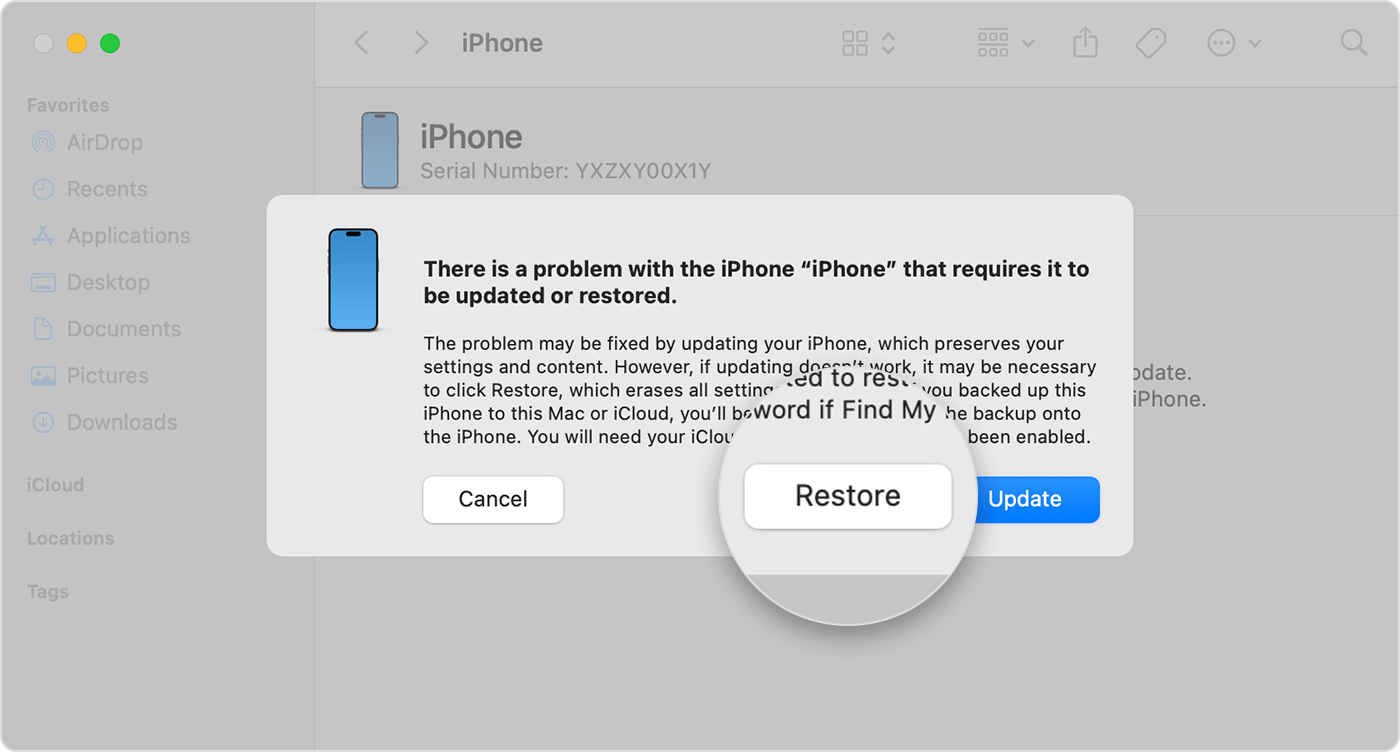
Iespējams, iPhone ierīce būs jāatjaunina, lai varētu pabeigt atjaunošanas procesu. Lejupielādes pabeigšana var ilgt vairāk nekā 15 minūtes. Ja šī procesa laikā ierīce restartējas, izslēdziet iPhone ierīci un aktivizējiet atkopšanas režīmu no jauna.
Windows dators
Atveriet lietotni Apple Devices un sānjoslā atlasiet savu iPhone ierīci. Nepieciešamības gadījumā Windows datorā atlasiet opciju Trust (Uzticēties) [jūsu ierīce]. Pēc tam atlasiet General (Vispārīgi). Ja esat izveidojis dublējumkopiju, atlasiet opciju Restore Backup (Atjaunot dublējumkopiju) un izpildiet ekrānā redzamos norādījumus. Ja neesat izveidojis dublējumkopiju, atlasiet opciju Restore (Atjaunot) [ierīce] un izpildiet ekrānā redzamos norādījumus.
Iegūstiet lietotni Apple Devices pakalpojumā Microsoft Store
Uzziniet, kā atjaunot iPhone ierīci Windows datorā, izmantojot lietotni Apple Devices
Ja lejupielāde aizņem vairāk nekā 15 minūtes un ierīcē aizveras atkopšanas režīma ekrāns, ļaujiet pabeigt lejupielādi, pēc tam izslēdziet iPhone ierīci un aktivizējiet atkopšanas režīmu no jauna.
Ekrānā redzamo norādījumu izpilde iPhone ierīces iestatīšanai
Kad būs pabeigts atjaunošanas process, jūsu iPhone ierīces ekrānā tiks parādīts sveiciena ekrāns. Atvienojiet tālruni no datora un iestatiet un izmantojiet iPhone ierīci.
